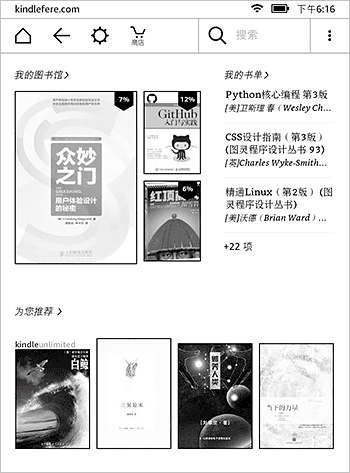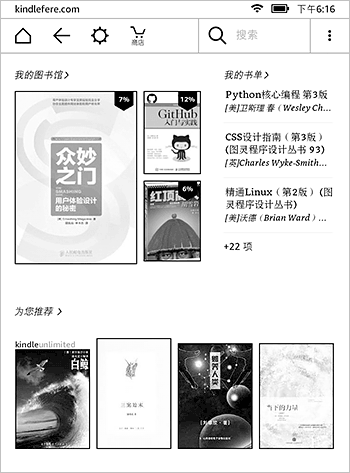Kindle 固件版本号查询方法及固件更新步骤 – 书伴 |
您所在的位置:网站首页 › kindlepaperwhite4型号 › Kindle 固件版本号查询方法及固件更新步骤 – 书伴 |
Kindle 固件版本号查询方法及固件更新步骤 – 书伴
|
Kindle 系列电子书阅读器最新固件版本为 5.16.2。
一、什么是 Kindle 固件升级?更新固件有什么好处?
所谓固件就是 Kindle 的原生系统。Kindle 固件升级的服务是由亚马逊官方提供的,我们可以通过升级固件来修复老版本固件的 BUG、提升系统稳定性、体验新增加的一些功能。固件升级后不影响 Kindle 的保修,所以建议有新的固件就立即升级。当然,如果你的 Kindle 有过“越狱”之类的“非正常”操作,升级会将其重置到“正常”的官方系统状态,如果需要保留诸如“越狱”之类的操作,则需谨慎升级。Kindle 怎么升级固件?怎么更新系统版本? 二、固件版本号在什么地方?如何查看 Kindle 固件版本?Kindle 系列阅读器的不同版本的固件版本位置不一样,下面列出了各个版本的查看固件信息的步骤,请按照自己的 Kindle 型号进行相应的操作:
● Kindle Paperwhite 1/2/3/4/5、Kindle Oasis 1/2/3、 Kindle Voyage、Kindle 7/8: 中文版:【首页 → 菜单(屏幕右上角)→ 设置 → 菜单(屏幕右上角)→ 设备信息】 英文版:【Home → Menu → Settings → Menu → Device Info】 ● Kindle X 咪咕: 【快速设置 → 全部设置 → 设备选项 → 更新】 ● Kindle 1/2/4、Kindle Keyboard、Kindle DX/DXG: 【Home → Menu → Settings → 屏幕右下角会显示 Kindle 当前的固件版本】 ● Kindle 5、Kindle Touch: 【Home → Menu → Setting → Menu → Device Info】 三、如何更新 Kindle 固件?Kindle 固件升级步骤是什么?一般 Kindle 在连接 WiFi 的状态下,收到亚马逊的升级推送后会自动升级到最新版本固件,无需手动干预,但具体时间不确定,少则两三天,多则一两周半个月。若没有或等不及自动升级,也可以在此下载和自己的 Kindle 设备型号相对应的固件版本手动升级。推荐网盘下载,官网链接建议使用迅雷下载。 亚马逊官方固件更新页面:美国亚马逊 | 中国亚马逊 书伴维护的固件更新页面:固件大全注意,如使用迅雷等下载工具下载官网链接时速度过慢,请把链接中的 https 改为 http(去掉“s”)。
* 提示 1:如遇到升级菜单呈灰色不可选状态,可能是固件不在根目录或文件不完整,请重新操作以上步骤。 * 提示 2:升级完成后,如果根目录的固件文件仍然存在,可以手动将其删除。 * 提示 3:将新固件拷贝到 Kindle 后,除了通过菜单更新,也通过重启 Kindle 进行更新。 © 「书伴」原创文章,转载请注明出处及原文链接:https://bookfere.com/post/4.html |
【本文地址】
今日新闻 |
推荐新闻 |